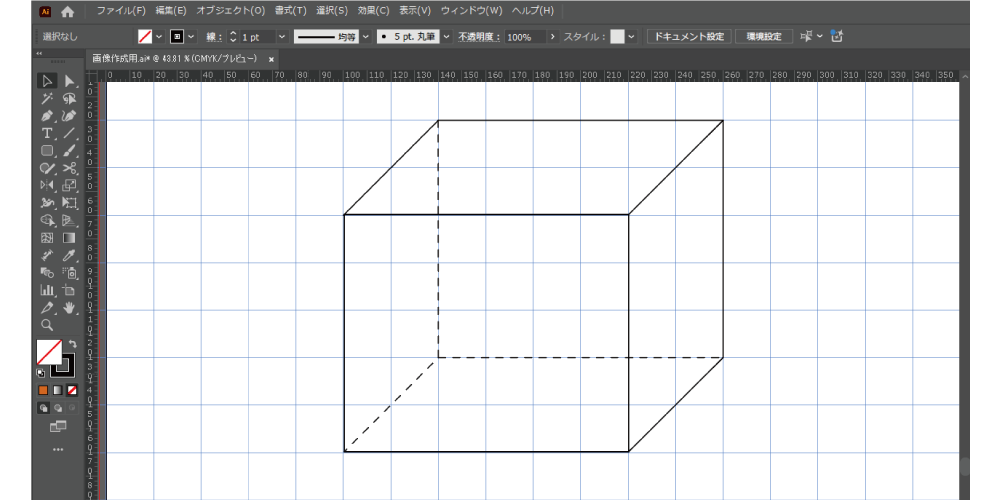
グリッドは方眼紙の様な格子状のガイドです。グリッドを表示する事で格子状のマス目使って配置等の作業効率が上がります。
この記事でわかること
グリッドを表示するグリッドの設定方法
グリッドの便利な使い方
グリッドを表示する
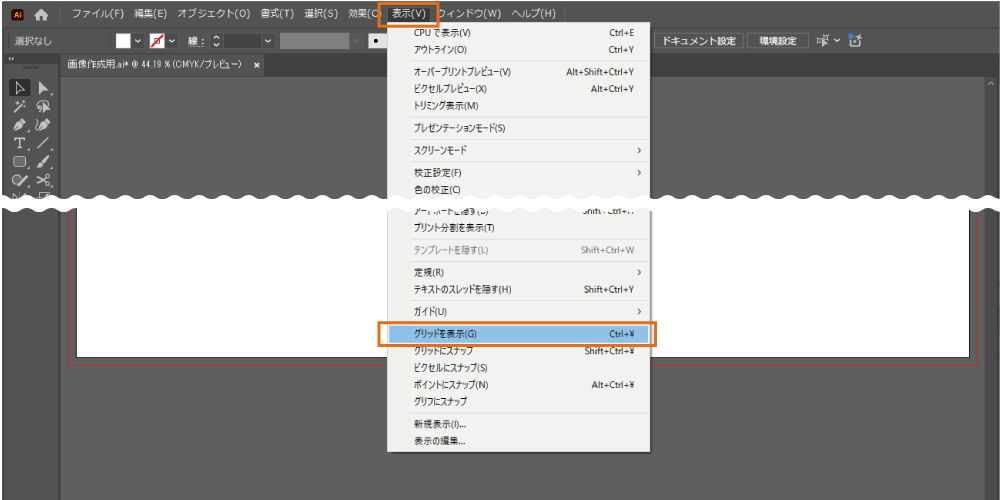
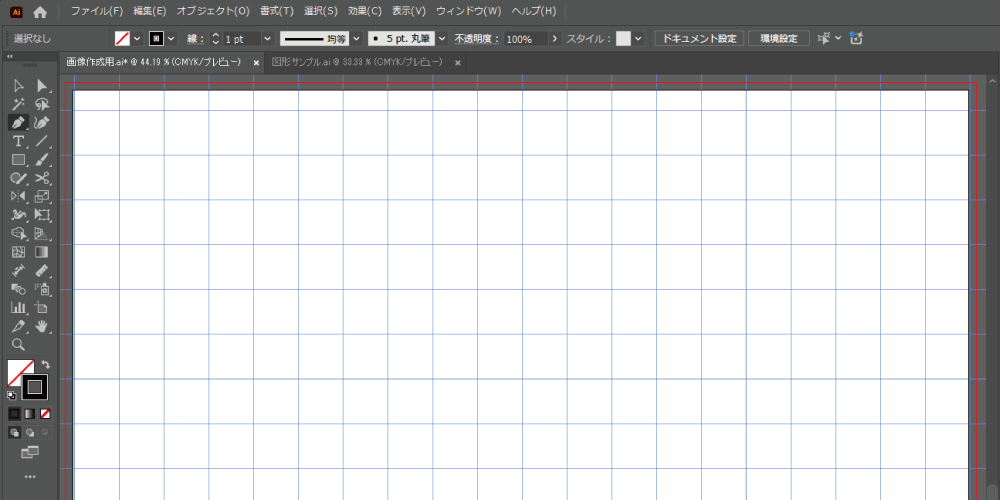
グリッドを表示させる場合はメニューバーより表示、
グリッドを表示で設定します。
グリッドを表示で設定します。
グリッドの設定方法
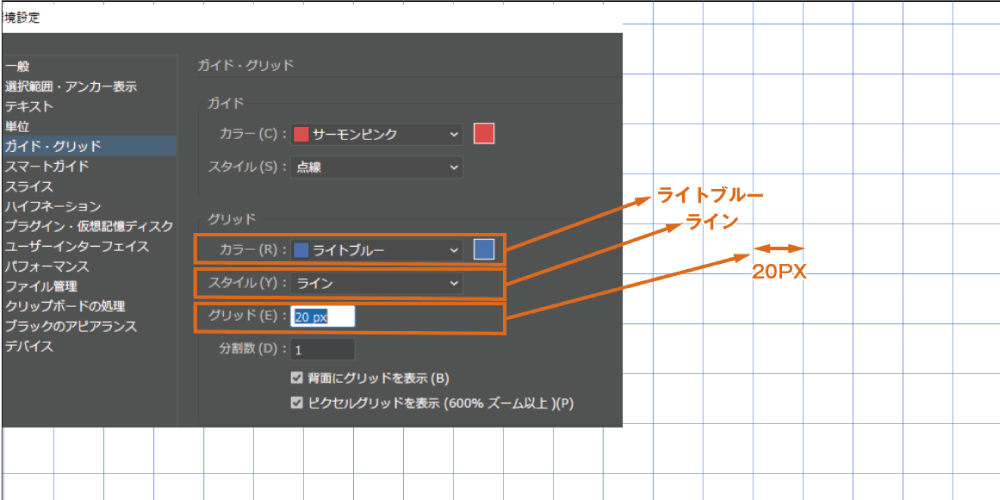
グリッドの設定はメニューバーより「環境設定」→「ガイド・グリッド」から行えます。
| 項目 | 内容 |
| カラー | グリッドのカラーを設定します。 |
| スタイル | 実線又は点線を選べます |
| グリッド | グリッドの間隔を設定します。 |
| 分割数 | グリッド内を分割する設定をします。 |
| 背面にグリッドを表示 | チェックを外すとオブジェクトの上にグリッドが表示されます。 |
| ピクセルグリッドを表示 | ピクセルプレビューモードで表示した時に、表示倍率が600%以上になると 1px間隔のグリッドが表示されます。 |
広告
グリッドの便利な使い方
グリットにオブジェクトやアンナーポイントを吸着させたい場合はメニューバーより「表示」→「グリッドにスナップ」を選択します。グリッドにスナップを選択すると、グリッドに沿って正確に線や配置等作業する事が可能になります。



